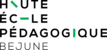Cette documentation explique étape par étape comment configurer l'application mail par défaut sur Windows 11 et sur le Terminal Server (TS).
Ce changement définira Outlook comme application utilisée par défaut lorsqu'on clique sur un lien email (de type mailto) dans un navigateur internet.
Sur Windows 11
Écrivez dans la barre de recherche Windows sur votre barre de tâches "défaut"

Parmi les résultats de la recherche, cliquez sur "Applications par défaut"

Cela vous ouvrira une fenêtre de paramètres, dans la barre de recherche "Entrez un type de fichier ou un type de lien" écrivez "mailto" et cliquez sur votre application par défaut actuelle ou sur "Choisir une application par défaut"

Une fenêtre comme celle si s'ouvrira où vous pourrez choisir l'application par défaut que vous désirez, sélectionnez Outlook et ensuite cliquez sur "Définir par défaut", vous pourrez ensuite fermer la page de paramètres.

Sur le Terminal Server (TS)
Écrivez dans la barre de recherche Windows sur votre barre de tâches "défaut" et parmi les résultats de la recherche, cliquez sur "Applications par défaut"

Cela ouvrira une fenêtre de paramètres, sous "Messagerie électronique", cliquez sur "Choisir une application par défaut".
Une fenêtre "Choisir une application" s'affiche avec plusieurs applications, sélectionnez "Outlook"

(Màj 20.06.2025 - JS)